
Приложения Android на Chromebook великолепны для достижения цели , но они также позволяют Chromebook сделать игры более удобными, чем когда-либо прежде, благодаря обширному каталогу игр Google Play. Соедините это с контроллером Bluetooth, и у вас будет довольно прочная небольшая игровая установка, которую можно использовать в дороге.
Возможно, вы не играете в новейшие и лучшие компьютерные игры AAA на своем Chromebook, но вы можете играть во многие из Android-игры почти консольного качества , так долго как ваш Chromebook поддерживает приложения для Android .
Во-первых, выберите и соедините свой контроллер
Если у вас уже есть игровой контроллер для Android, попробуйте! Есть большая вероятность, что он также будет работать с вашим Chromebook. Но если вы работаете на рынке, вам есть из чего выбирать. Большую часть тестирования я проводил с Мужа Про (41 доллар США), что, возможно, является одним из лучших контроллеров для игр на Android.
СВЯЗАННЫЕ С: Лучшие приложения для Android, которые вы должны использовать на своем Chromebook
Также стоит упомянуть, что вы также можете использовать контроллер Xbox или PlayStation с Chrome OS, хотя они должны быть подключены через USB, а не через Bluetooth. Я тестировал игры с DualShock 4 через USB, и обнаружил, что это было довольно удачно - игры, которые работали с ним, обеспечивали отличный опыт, но те, у кого не было, ну ... нет. Так что на самом деле ваш опыт здесь будет разным - это комбинация контроллера, который вы используете с игрой, в которую вы играете.
Если вы используете контроллер Bluetooth, вы подключите его, как любое другое устройство Bluetooth. Сначала убедитесь, что ваш контроллер находится в режиме сопряжения. Если вы не знаете, как это сделать, обратитесь к документации производителя. Затем щелкните на панели задач и выберите «Bluetooth».
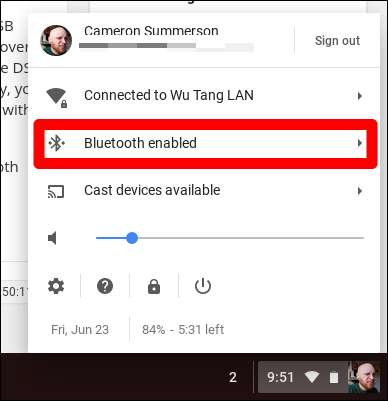
Найдите свой контроллер в разделе «Непарные устройства» и щелкните по нему. Через несколько секунд вы будете готовы к работе.
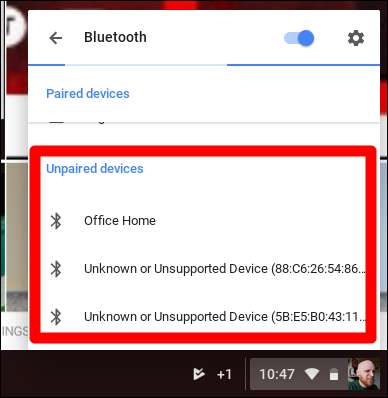
Если вы используете USB-контроллер, просто подключите его - если он совместим, он сразу заработает. Как бы то ни было, в итоге я предпочел DualShock USB, а не Moga Bluetooth, в каждой игре, которая работала с обоими.
Затем запустите свою игру
СВЯЗАННЫЕ С: Лучшие "консольные" игры для iPhone, iPad и Android
Когда ваш контроллер подключен, все, что вам осталось, это скачать игры из Google Play и запустить их. Обратите внимание, что не все игры совместимы с контроллерами, и в других вам придется настраивать кнопки. На самом деле, многие игры для Android не предназначены для контроллеров, поэтому вам просто нужно запустить свои любимые игры и посмотреть, что произойдет.
Если вы ищете надежные игры со встроенным контроллером, обратите внимание на несколько игр:
- Riptide GP2
- Riptide GP: Renegade
- Современный бой 5
- NBA Jam
- Shadowgun (требуется отображение)
- Shadowgun: DeadZone (требуется отображение)
- Мертвый триггер 2
- Неквалифицированный
- Grand Theft Auto III , Сан-Андреас , Vice City , Чайнатаун войны , Истории Либерти-Сити
- Шахтерское ремесло
- Never Alone: Ki Edition
Это далеко не полный список - существуют сотни наименований с поддержкой контроллеров. Это лишь некоторые из них, которые я протестировал и обнаружил, что они отлично работают с игровым контроллером.







